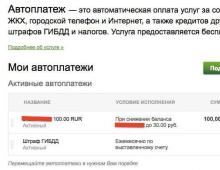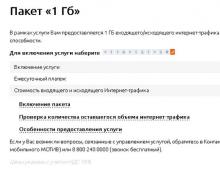Bloker reklam ks. AdBlock dla wszystkich przeglądarek
ABP to specjalny bloker reklam dla przeglądarki Yandex. Wykonane w formie rozszerzenia, które jest wbudowane w przeglądarkę i chroni przed reklamami. ABP lub antyreklama - blokuje różne reklamy na stronach internetowych podczas ich przeglądania. Lub użyj go jako zabezpieczenia przed banerami i spamem.
Bloker zabrania ładowania reklam kontekstowych podczas wyszukiwania niezbędnych informacji za pośrednictwem Google, Yandex, Mail; zabrania pobierania banerów, wyskakujących okienek i innych materiałów reklamowych, które są nie tylko irytujące, ale mogą nawet uszkodzić Twój komputer. Zainstalowanie adblock plus znacznie zmniejszy ruch internetowy. Ale jest też druga strona adblocka - wykorzystanie pamięci RAM komputera, a zwykły adblock „zjada” dużo pamięci RAM, a adblockplus zużywa 3 razy mniej.
Przeglądarkę Yandex możesz pobrać bezpłatnie, korzystając z linku: http://browser.yandex.ru/.
Bezpłatne pobieranie i instalacja programu Abp
Możesz pobrać Abp całkowicie bezpłatnie ze sklepu internetowego z rozszerzeniami Google Chrome. W tym celu otwórz przeglądarkę i kliknij link: rozszerzenia przeglądarki. Następnie w oknie, które się otworzy, kliknij odpowiedni przycisk „+Za darmo”:

Adblock pobierze i zainstaluje się sam na Twoim komputerze. Po instalacji wystarczy włączyć to rozszerzenie, klikając odpowiedni nowy przycisk, który pojawi się na górnym pasku przeglądarki:

Konfigurowanie Adblock Plus
Natychmiast po zainstalowaniu tego rozszerzenia dostępne są dodatkowe ustawienia:

- „Blokowanie złośliwego oprogramowania” — dostęp do domen, w przypadku których wykryto rozpowszechnianie wirusów i innego złośliwego oprogramowania, zostanie automatycznie zablokowany.
- „Usuń przyciski sieci społecznościowych” - takich jak Vkontakte, Facebook i inne - zostanie „wycięty” z kodu przeglądanej strony, aby zapobiec możliwemu śledzeniu użytkownika.
- „Wyłącz śledzenie” - całkowicie wyłącza śledzenie użytkowników w reklamach. Załóżmy, że Direct monitoruje żądania użytkowników i na tej podstawie wyświetla mu odpowiednie reklamy.
- Możesz także skonfigurować ochronę dzieci przed nieodpowiednimi treściami.
Podstawowych ustawień blokera można dokonać klikając na ikonę w panelu przeglądarki i wybierając z menu kontekstowego „Ustawienia”:

Twórcy sprawili, że ta wtyczka jest całkowicie darmowa. Ale nadal pozostawili możliwość wyświetlenia części reklam. W celu otrzymania drobnego wynagrodzenia za swoją pracę. To ustawienie to „Zezwalaj na dyskretne reklamy”.
ABP jest przydatny dla tych, którzy korzystają z mobilnego Internetu. Dla innych jest to po prostu nadmierne obciążenie pamięci RAM. W końcu reklama w Internecie jest nie tylko irytująca. Umożliwia webmasterom zarabianie pieniędzy, a Tobie otrzymywanie od nich bezpłatnych informacji. Te. Dołączając tę wtyczkę, umożliwiasz właścicielowi tego oprogramowania zarabianie pieniędzy. A nie autor, który dostarczył ci informacje. Wybór nalezy do ciebie.
To rozszerzenie można zainstalować w ten sam sposób w przeglądarce Google Chrome.
AdBlock Plus to rozszerzenie wbudowane w strukturę przeglądarki, które po uruchomieniu uniemożliwia ładowanie reklam kontekstowych. Program blokuje banery i wyskakujące okienka. Pomaga to nie tylko pozbyć się irytującej ilości materiałów reklamowych, ale także chroni Twój komputer: za pośrednictwem takich banerów często przenoszone są wirusy.
Kolejną zaletą użytkowania jest zmniejszenie ruchu przy niskim obciążeniu pamięci RAM: jeśli chcesz oszczędzać połączenie internetowe i nie musisz przeciążać komputera, odpowiedni będzie dla Ciebie AdBlock, który jest dość łatwy w instalacji.
Dodatki do przeglądarki Yandex
Następujące narzędzia służą jako kilka podstawowych dodatków:
Jak pobrać i zainstalować ABP
Ponieważ AdBlock jest przeznaczony dla wielu przeglądarek, musisz pobrać dokładnie ten dodatek, który jest przeznaczony do zainstalowania w Twojej przeglądarce.

Aby pobrać rozszerzenie, musisz udać się na oficjalną stronę programistów i pobrać je tam:
- Po odwiedzeniu zasobu musisz wybrać link zapewniający rozszerzenia przeglądarki Yandex i podążać za nim;
- następnie w prawym górnym rogu kliknij przycisk z napisem Bezpłatnie, a program zainstaluje się na twoim komputerze;
- Po zakończeniu procesu pobierania i instalacji należy włączyć blokadę, klikając przycisk z jej ikoną: pojawi się ona na panelu przeglądarki u góry.
Wideo: Blokowanie reklam
Opcje Adblocka
Zaraz po instalacji otwiera się okno z powiadomieniem o pomyślnym działaniu rozszerzenia na komputerze z używaną przeglądarką, a także informacją o pierwszych oferowanych możliwościach blokera.
Ustawienia ABP są dość proste i są rozmieszczone na kilku zakładkach. Program można na chwilę włączyć lub wyłączyć, a także skonfigurować wyświetlanie reklam w określonych zasobach w zależności od potrzeb.

Z reguły większość użytkowników woli usuwać nie wszystkie banery, a jedynie natrętne reklamy, które im przeszkadzają. Jednocześnie wychodzą z oglądania tekstowych komunikatów reklamowych, dzięki czemu odwiedzane przez nich zasoby mają możliwość zarabiania pieniędzy.
AdBlock ma początkowe ustawienia, które zapewniają możliwość przeglądania dyskretnych wiadomości, ale jeśli chcesz, możesz wyłączyć tę funkcję.
Aby otworzyć karty blokujące, wykonaj następujące czynności:
- kliknij przycisk z jego logo w górnej części przeglądarki;
- następnie wybierz element ustawień w rozwijanym oknie: znajduje się on na dole. Otworzy się wymagane okno.
Zakładka Ogólne
Na tej zakładce możesz skonfigurować blokowanie i wyświetlanie etykiet: domyślnie zaznaczone są opcje ukrywania etykiet w miejscach blokowanych banerów oraz pokazywania w rozwijanym menu funkcji blokowania elementu.

W tej samej zakładce znajduje się również prośba o opinię: jeśli znajdziesz problem z funkcjami blokera lub jeśli wystąpią problemy z jego funkcjonowaniem, możesz poinformować programistów, aby mogli rozwiązać problem.
Zakładka Filtry
W programie znajdują się dwie zakładki poświęcone filtrom: Lista filtrów oraz Filtry osobiste.

Karta Ustawienia
Tutaj możesz zablokować oglądanie reklam, wpisując ich adres za pomocą linku, możesz ukryć część strony, jeśli narzędzie nie blokuje wszystkich reklam. Tutaj możesz także skonfigurować listę witryn, w których będzie on wyświetlany, lub listę zasobów, w których nie będzie on wyświetlany.
Funkcje programu
Główne funkcje obejmują:

- wiadomość tekstowa bez efektów animacji;
- element bez dźwięku;
- wiadomość umieszczona w rogu lub boku strony bez zasłaniania treści.
Podstawowe wymagania wymienione są w informacjach dostępnych w ustawieniach blokera. Jeśli użytkownik zablokuje takie informacje, będzie przeglądał strony bez nich.
Oprócz blokowania reklam wyskakujących i kontekstowych Adblock oferuje następujące działania:

Wszystkie te opcje są wyłączone podczas instalacji, ale można je włączyć natychmiast po uruchomieniu, przeciągając suwak do pozycji WŁ. Inne opcje są dostępne w samych zakładkach rozdzielczości.
Tak więc program Adblock Plus to bezpłatne rozszerzenie wbudowane w różne przeglądarki i bardzo skuteczne w blokowaniu wyskakujących okienek, reklam wirusowych i innych rodzajów reklam, które marnują ruch i mogą być niebezpieczne dla komputera.
Dzięki zastosowaniu zarówno blokowania rozszerzeń plików (flash, exe, skrypty itp.), jak i reguł ukrywania obszarów, narzędzie lepiej niż inne analogi blokuje przeglądanie niepożądanych informacji.

Bloker posiada również listę subskrypcji zawierającą reguły, według których filtrowana jest zawartość zasobów. Dzięki skutecznym metodom blokowania, możliwości instalacji na dowolnej przeglądarce i bezpłatnej dystrybucji Adblock Plus cieszy się sukcesem wśród milionów użytkowników.
Instalacja programu w przeglądarce Yandex jest bardzo łatwa i nie wymaga rejestracji ani skomplikowanych działań, i to kolejny powód, dla którego to narzędzie jest instalowane częściej niż inne.
>Blok reklam to darmowy dodatek do popularnych przeglądarek, którego zadaniem jest blokowanie irytujących i rozpraszających (a w przypadku wolnego Internetu zużywających cenny ruch) banerów reklamowych i wiadomości. Narzędzie jest oprogramowaniem typu open source i działa doskonale na wszystkich platformach mobilnych i stacjonarnych. Istotą AdBlock 2020 jest tworzenie i wykorzystywanie filtrów, które wskazują, jakie treści na jakich stronach należy blokować, a jakie pomijać. Bez interwencji użytkownika aplikacja będzie korzystać z reguł i filtrów z internetowej bazy danych hostowanej na zdalnym serwerze. W przypadku zmiany zasad działania narzędzia filtry natychmiast zaczynają obowiązywać, a wynik ich pracy będzie widoczny po otwarciu lub odświeżeniu strony.
Wśród charakterystycznych cech AdBlock dla Windows 7, 8, 10 warto wspomnieć o jego automatycznej aktualizacji w przypadkach, gdy nowa wersja zostanie wydana bez interwencji użytkownika. Najnowsza wersja AdBlocka 2020, co jest bardzo przyjemne, nie wyświetla pustej ramki ani białego kwadratu w miejscu niektórych zablokowanych reklam ze względu na blokowanie kodu całego elementu strony. Korzystając z przeglądarki z zainstalowanym dodatkiem, przeglądanie Internetu stanie się przyjemniejsze i prostsze, strony zaczną ładować się szybciej, a użytkownika nie będą już rozpraszać różne filmy flash, wyskakujące okienka, ciągle otwierające się zakładki, a nawet filmy flv. Twórcy wyposażyli darmowy AdBlock na Twoim komputerze w funkcje ukrywania ikony narzędzia i przełączany licznik liczby zablokowanych elementów.
Możesz pobrać najnowszą wersję AdBlocka dla swojej przeglądarki, korzystając z jednego z bezpośrednich linków znajdujących się nieco poniżej.
Wersja: 3.46.0
Stan programu: Bezpłatny
Rozmiar: 0,82 Mb
Deweloper: Blok reklam
System: GoogleChrome | Przeglądarka Yandex | Mozilla | Opera
Język rosyjski: Tak
Aktualizacja z: 2019-05-06
Adguard - ochrona nr 1 w 2020 roku:
„Krzyk duszy” zwany „Przestań reklamować” jest znany każdemu użytkownikowi, a nie ze pogłosek. Każdy „wyciągnął” to z siebie, kontemplując ogromne, migoczące banery i reklamy na stronach internetowych. Ten artykuł poświęcony jest dodatkowym elementom antyreklamowym dla przeglądarki Yandex. Jeśli nie wiesz nic na temat dodatków zapobiegających banerom, pospiesz się i zapoznaj się z nimi. Mogą doskonale uzupełniać wbudowaną ochronę przeglądarki (zintegrowane blokery).
Jak pobrać i podłączyć dodatki?
Zanim jednak zaczniemy przeglądać programy blokujące reklamy innych firm, zastanówmy się, jak zainstalować je w przeglądarce. Operację tę wykonuje się w następujący sposób:
1. Kliknij przycisk „Menu”.
2. Kliknij Dodatki.

4. W linii wyszukiwania wpisz nazwę osoby blokującej.

5. W wynikach wyszukiwania kliknij panel blokujący.

6. Na stronie, która się otworzy, kliknij „Dodaj...”.

7. Poczekaj na zakończenie pobierania i instalacji programu.
8. Skonfiguruj blokadę i zacznij surfować po Internecie (bez reklam!).
Anty-banery
Przyjrzyjmy się możliwościom, funkcjom i ustawieniom popularnych rozszerzeń, które „ratują” reklamy w przeglądarce.
W rzeczywistości, jeśli chodzi o funkcje, sterowanie i niektóre elementy interfejsu, jest to klon dobrze znanego Adblocka przeciwdziałającego banerom w różnych przeglądarkach.

Wykonuje następujące funkcje:
- wyłącza blokowanie reklam na stronach;
- blokuje skrypty śledzące zachowanie użytkownika;
- przyspiesza ładowanie strony.

Dodatkowo Adblocker Ultimate obsługuje białą listę (selektywne filtrowanie) i zarządzanie subskrypcjami. Wyświetla statystyki zablokowanych elementów na załadowanej stronie.

Zapewnia możliwość tworzenia własnych reguł blokowania.
Potężny moduł antybanerowy. Ale jest bardziej skierowany do doświadczonych użytkowników i specjalistów w dziedzinie technologii internetowych. Posiada zaawansowane narzędzia do blokowania nie tylko banerów, ale także innych elementów strony internetowej (ramki, bloki, obrazy, obiekty interaktywne).

Filtruje reklamy przy użyciu bazy reguł „Fanboy(Main)”. Posiada wbudowany edytor do wybierania elementów znaczników. Neutralizuje określone bloki i reklamy za pomocą reguł CSS: poprawnie, bez naruszania struktury witryny. Możliwość blokowania skryptów. Posiada funkcję importowania filtrów dla Adblock Plus 1.1.

Regulacji filtrowania dokonuje się bezpośrednio w panelu dodatków.
Wygodny dodatek o niskich zasobach. Zawiera minimum ustawień (tylko niezbędne opcje). Domyślnie wykorzystuje 4 bazy filtrów:
- Łatwa lista;
- Katalog serwera reklam Petera Lowe'a;
- Łatwa prywatność;
- domeny wirusowe.

Panel dodatkowy posiada przycisk umożliwiający szybkie wyłączenie tej funkcji oraz polecenia umożliwiające filtrowanie innych elementów stron internetowych (czcionki innych firm, obrazy, duże banery).

Filtry specjalistyczne
Usuwa banery z profilu skrzynki pocztowej Gmaila.

Blokada banerów na Facebooku. Chroni użytkownika przed sztuczkami reklamowymi na stronach tej popularnej sieci społecznościowej. Obsługiwana jest także przez przeglądarkę Opera.


Dodatkowe fundusze
Możesz także podłączyć bloker skryptów NoScript Suite Lite w swojej przeglądarce. Całkowicie lub częściowo uniemożliwia uruchomienie „masowych” elementów interaktywnych, w tym reklamowych.

Panel ustawień zawiera predefiniowaną białą listę witryn, którą w razie potrzeby można rozszerzyć.

Reklama wirusowa
Jeśli po uruchomieniu komputera przeglądarka otworzy się ze stroną reklamową, jest to pewny znak, że system jest zainfekowany wirusem Adware. W tym przypadku antybanery są bezsilne. Aby je wyeliminować, użyj specjalistycznego oprogramowania antywirusowego (AdwCleaner, Malwarebytes, Dr.Web CureIt!).
Uzbrój się w narzędzia blokujące i ciesz się korzyściami płynącymi z Internetu bez reklam!
Istnieje kilka sposobów skonfigurowania rozszerzenia Adblock do blokowania reklam, także w poszczególnych witrynach. Zwykle twórcy sugerują zrobienie tego na różne sposoby w zależności od przeglądarki, ale istnieje prostszy i bardziej uniwersalny sposób. Ale jednocześnie niektórzy użytkownicy nie muszą blokować spamu w niektórych zasobach, na przykład w Yandex. Przyjrzymy się, jak skonfigurować blokadę wyszukiwarek.
Krok 1
Wchodzimy do sklepu internetowego Chrome, gdzie pojawi się strona z rozszerzeniem.

Krok 2
W prawym górnym rogu kliknij niebieski blok z napisem „Zainstaluj”, po czym u góry strony pojawi się okno z napisem „Zainstalować AdBlock?”. Tam klikamy przycisk „Zainstaluj rozszerzenie”.

Krok 3
Otworzy się nowa karta pokazująca proces instalacji. Zajmuje to kilka sekund, po czym na tej samej stronie pojawiają się nowe informacje o dodatkowych możliwościach rozbudowy (zwykle o pieniądze i darowizny).


Krok 4
Następnie zainstaluj dodatkowe rozszerzenie AdBlock Plus. Jest to konieczne dla większej wygody i funkcjonalności, ponieważ możesz w nim tworzyć własne filtry i możesz pozwolić na wyświetlanie dyskretnych reklam. Ale zainstalowanie tylko jednego z tych rozszerzeń również nie będzie krytyczne.
Wchodzimy na stronę i przeprowadzamy instalację według tych samych zasad co AdBlock.
Nowa ikona AdBlock pojawi się w panelu przeglądarki obok ikony AdBlock.

Ustawienia AdBlock dla Yandex
Po instalacji zdarzają się przypadki, gdy rozszerzenie domyślnie wyświetla reklamy w niektórych witrynach. Zwykle to. Aby włączyć na nim AdBlock, wykonaj następujące czynności.
W panelu przeglądarki w prawym górnym rogu kliknij AdBlock Plus i wybierz „Wyłączone w tej witrynie”.

Podpis natychmiast zmienia się na „Włączone w tej witrynie”.

Teraz kliknij ikonę AdBlock i wybierz „Włącz AdBlock na tej stronie”.

Jak AdBlock wpływa na Yandex
- Wyszukiwanie nie wyświetla przycisku nawigacyjnego z wynikami zapytania. Oznacza to, że linki do kolejnych stron po prostu nie są wyświetlane; w serwisie wyświetlana jest tylko pierwsza strona.
- Kiedy przejdziesz z „Czarodzieja” do sekcji zdjęć, wybrany obraz nie zostanie załadowany.
- Strony w dziale „Aktualności” nie wyświetlają się poprawnie.
- Pliki na Yandex. Disk” nie są dostępne do pobrania.
- Piosenki nie zawsze są odtwarzane w Yandex. Muzyka."
- Wystąpił problem z pracą Yandex. Radio: Dźwięk jest czasami przerywany lub radio przestaje grać po ponownym załadowaniu strony.
Wideo - Jak usunąć reklamy z przeglądarki Yandex